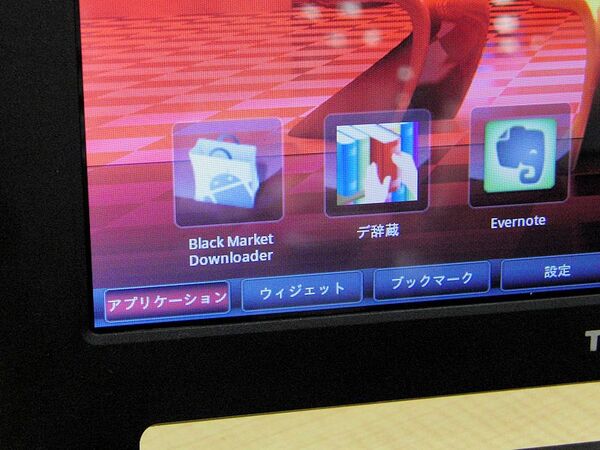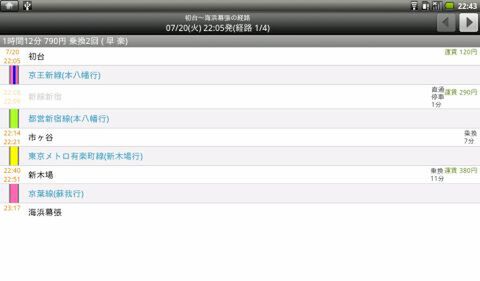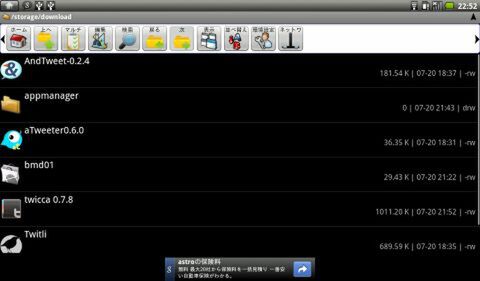dynabook AZ
初のアンドロイドノートである東芝『dynabook AZ』ですが、Android Marketに対応しておらず、公式にはアプリのインストール不可とされています。しかし、なんとかなってしまうのがアンドロイドならでは。アップルのApp Storeと違い、インストールファイル(apkファイル)さえ入手できればオッケーです。
しかし、ポータルサイトから検索してアプリをインストールできたほうが便利ですよね? そんな夢を叶えてくれるソフトがアンドロイドにはあるのです。その名も『Black Market Downloader』。事前に設定>アプリケーションから“提供元不明のアプリ”にチェック入れておく必要があります。
| 『Black Market Downloader』を入れる |
 |
| ↑ウェブブラウザーからダウンロードできなかったので、PCで検索し、ダウンロードしたapkファイルをメールで転送しインストールしました。 |
|
| アプリをインストールできた! |
 |
| ↑Black Market Downloaderでアプリ名を検索し、あとは選択結果からクリックしていくだけでジャンジャン、インストールできてしまいます。 |
|
| ウィジェットもオーケー |
 |
| ↑ウィジェット対応アプリはホーム画面に追加できます。画面が広いのでたくさん置ける。 |
|
|
 |
| ↑ジョルダンの定番路線検索ソフト『乗換案内』もバッチリ動作。 |
|
|
 |
| ↑Photoshopのモバイルアプリも問題ありませんでした。 |
|
|
 |
| ↑スケジュール管理ソフト『ジョルテ』は、専用に作られているかのようにカンペキに動きますね。もちろん、ウィジェットも表示可能です。 |
|
|
 |
| ↑ファイルマネージャー『アストロ』。サムネイルが表示できるので、標準のものより便利に使えます。 |
|
私のお気に入りTwitterクライアント『twicca』など、一部のソフトはインストールできませんでしたが、追って作者の方が対応してくれることを期待しております。
というわけで、公式マーケット非対応のAZでも、さほど労せずアプリを追加して楽しめます。むろん、メーカーのサポート外となりますけど……。